当前位置:首页 > 大白菜资讯 > Acer台式如何同步Edge浏览器和IE浏览器的收藏夹?
Acer台式如何同步Edge浏览器和IE浏览器的收藏夹?
我们使用win10系统的时候,不难发现Edge和IE之间的收藏夹是分开的。而最近就有位Acer台式用户反映,这样子不好管理收藏夹,想知道是否能够同步Edge和IE的收藏夹。下面就来看一下Acer台式如何同步Edge浏览器和IE浏览器的收藏夹吧。

一、Win10专业版/企业版/教育版:本地组策略编辑器
1、同时按住win+R打开运行窗口,输入“gpedit.msc”并回车打开本地组策略编辑器;
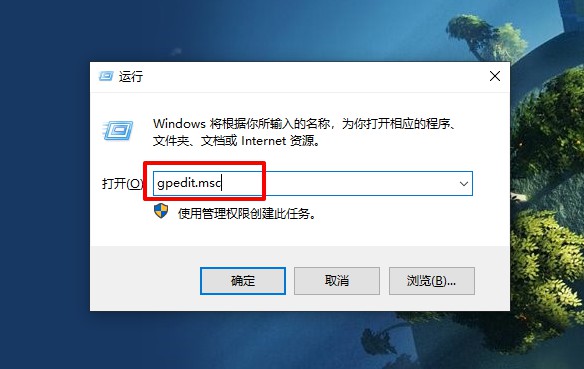
2、如图所示,依次点击展开“计算机配置-管理模板-Windows组件”,然后继续找到并点击“Microsoft Edge”后,在窗口右侧页面找到并双击“使收藏夹在Internet Explorer之间保持同步”;
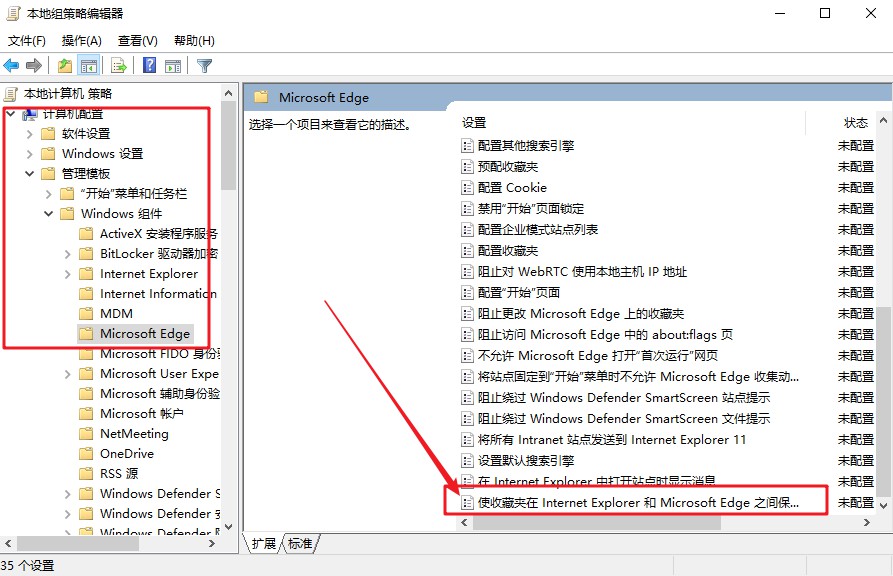
3、弹出一个新的窗口时,选中“已启用”,然后点击“确定”即可,之后你的收藏夹就可以在Microsoft Edge和Internet Explorer之间保持同步了。
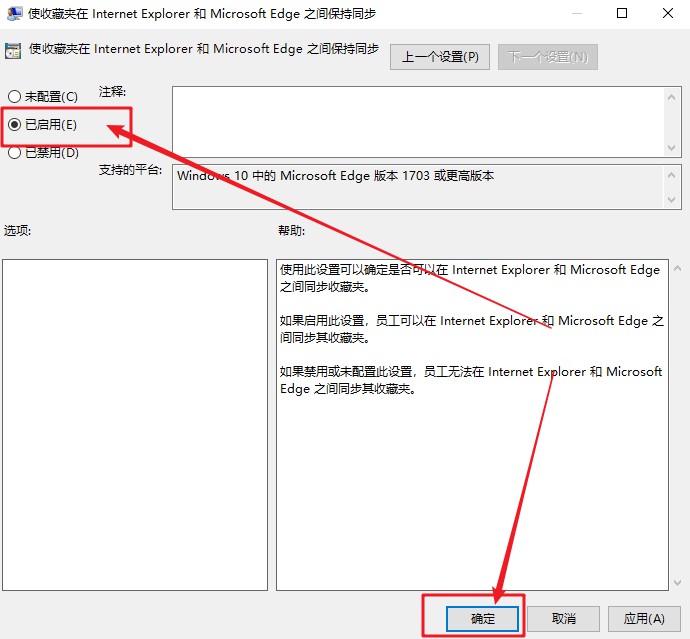
二、Win10家庭版:注册表编辑器
1、同时按住win+R打开运行窗口,输入“regedit”并回车打开注册表编辑器;
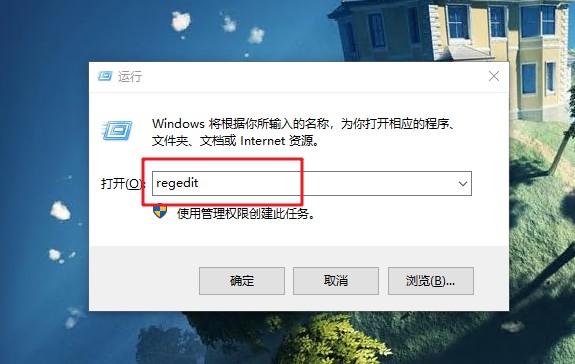
2、依次按照以下路径展开“\HKEY_CURRENT_USER\Software\Policies\Microsoft”;
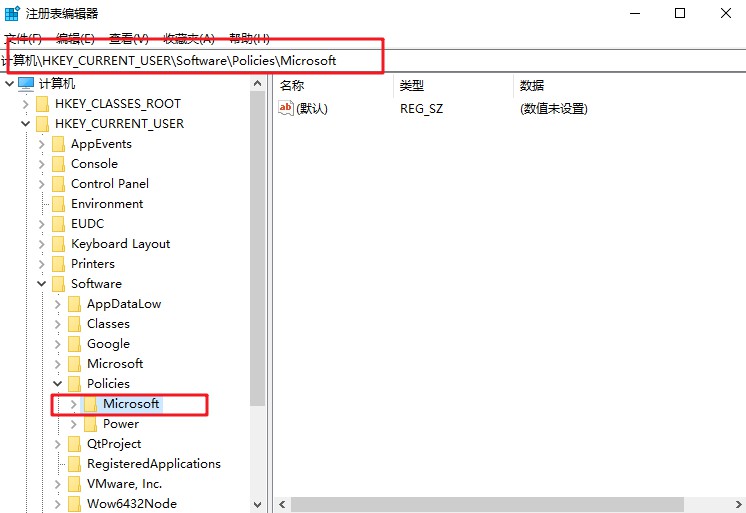
3、之后,在Microsoft文件夹中,找到并点击选中Microsoft项,右键选择“新建-项”,并命名“MicrosoftEdge”;
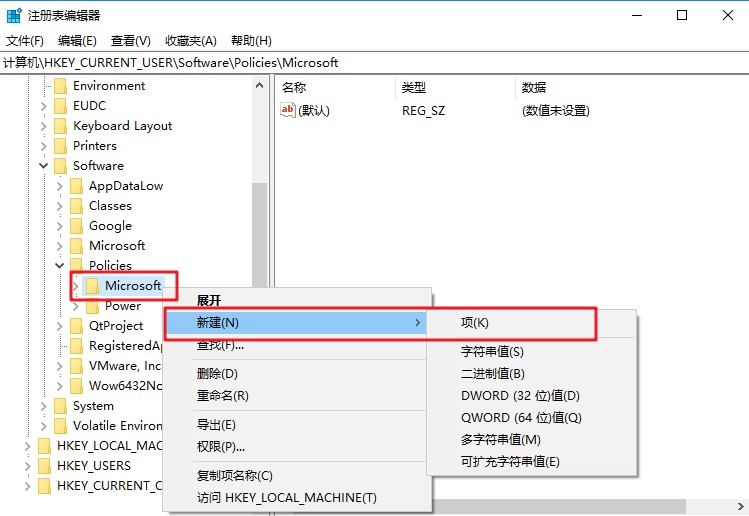
4、然后,右键新建的MicrosoftEdge项,选择“新建-项”并命名为“Main”;
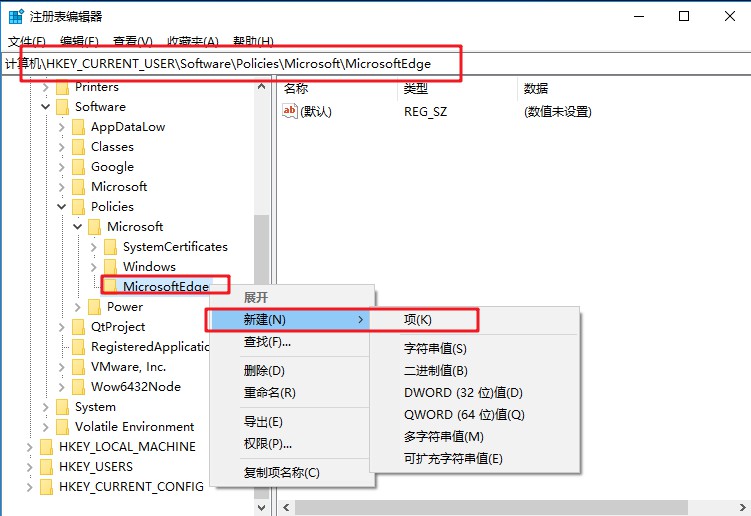
5、继续点击选中新建的Main项,在右侧窗口的空白处,右键选择“新建-DWORD(32位)值”并命名为“SyncFavoritesBetweenIEAndMicrosoftEdge”;
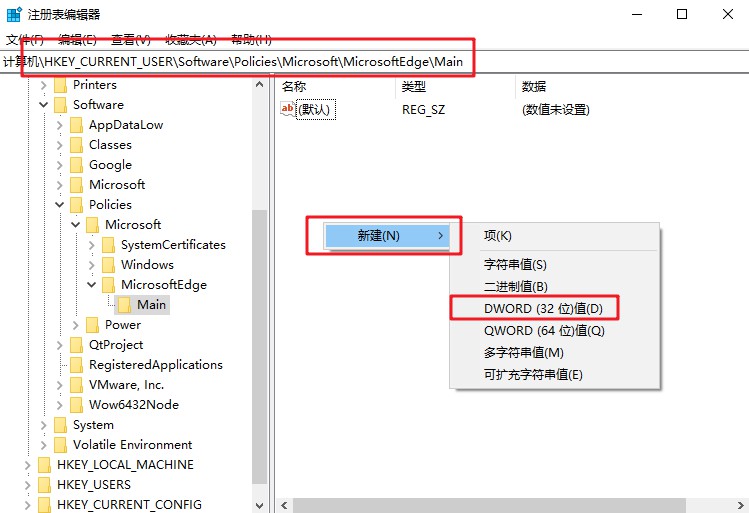
6、最后,双击新建的SyncFavoritesBetweenIEAndMicrosoftEdge的DWORD(32位)值,将数值数据设置为【1】,点击“确定”并重启电脑即可。
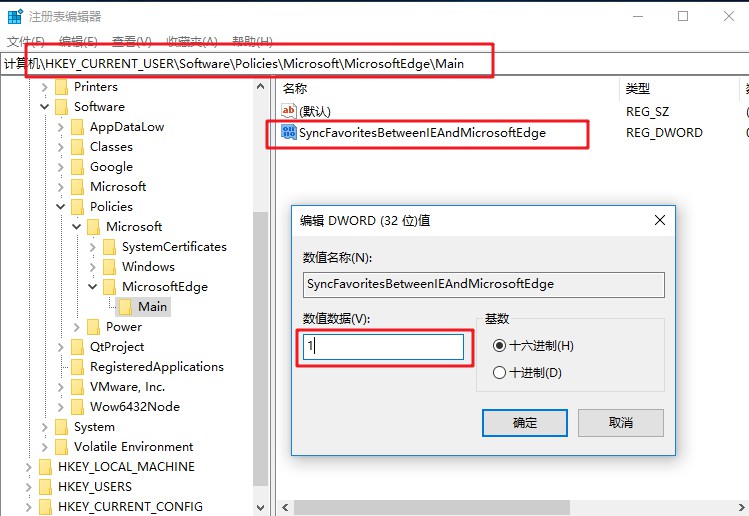
以上就是Acer台式同步Edge浏览器和IE浏览器的收藏夹的操作步骤,希望可以帮助到各位用户!

